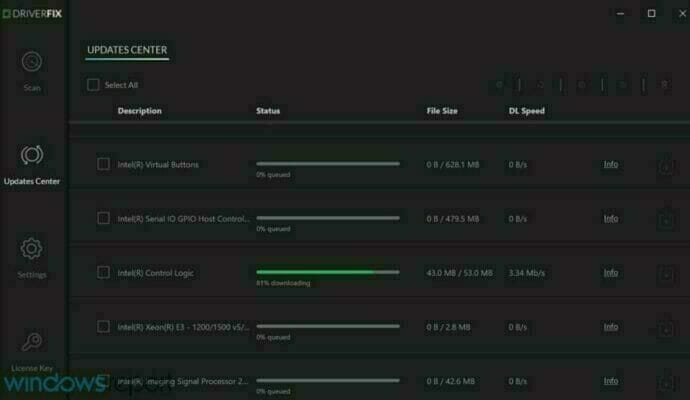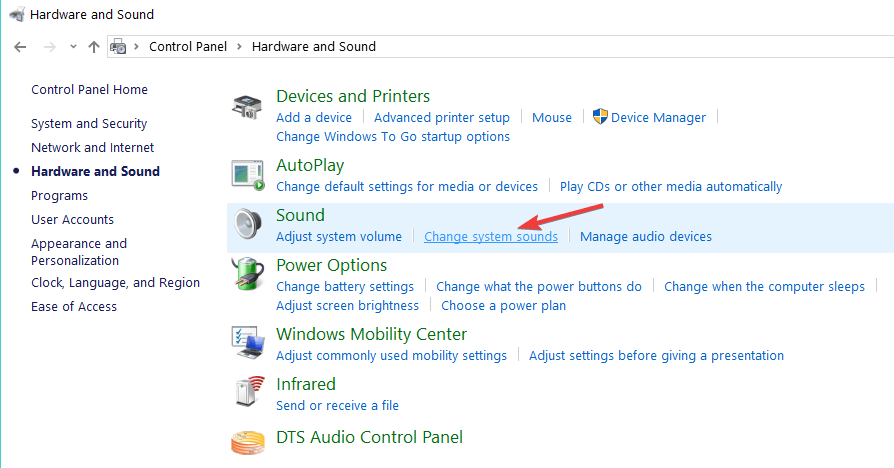Як увімкнути системний звук у Windows 10
Останнє оновлення: 8 вересня 2020 р
- У цьому посібнику ми покажемо вам, як легко увімкнути системний звук на ПК з Windows 10.
- Як ви побачите нижче, це стосується увімкнення запуску запуску Windows із діалогового вікна Sound.
- Оскільки, здається, вас зацікавила ця тема, перегляньте найкраще програмне забезпечення для посилення басового звучання.
- Після завершення процедури, не соромтеся робити закладки нашого Центру технічних підручників.
Щоб виправити різні проблеми з ПК, ми рекомендуємо Restoro PC Repair Tool: Це програмне забезпечення буде виправляти поширені помилки комп’ютера, захищати вас від втрати файлів, шкідливого програмного забезпечення, відмови обладнання та оптимізувати ваш ПК для досягнення максимальної продуктивності. Вирішіть проблеми з ПК та видаліть віруси зараз за 3 простих кроки:
- Завантажте інструмент відновлення ПК Restoro, який постачається із запатентованими технологіями (патент доступний тут ).
- Натисніть кнопку Почати сканування, щоб знайти проблеми з Windows, які можуть спричинити проблеми з ПК.
- Клацніть Відновити все, щоб виправити проблеми, що впливають на безпеку та продуктивність вашого комп’ютера
- Цього місяця Restoro завантажили 662 786 читачів.
Системна програма для Windows 10 може бути дуже корисною, коли ви знаходитесь поруч із ПК, але ви не бачите монітора.
У цьому випадку вам знадобиться певний звук, щоб повідомити, коли ПК запускається, чи з’являються нові спливаючі вікна щодо деяких оновлень, наприклад.
У вас є можливість увімкнути або вимкнути ці системні звуки в Windows 10. Багато користувачів з’ясували, що звуки дуже корисні, коли їх немає за комп’ютером або під час гри.
Ця функція аудіо повідомляє їх про будь-які зміни, які робить операційна система, не закриваючи фільм і не закриваючи гру.
Це ви теж маєте на увазі? У такому випадку, не соромтеся застосовувати
Як можна ввімкнути системний звук у Windows 10?
1 Оновіть драйвер звукової карти
- Перш за все, натисніть кнопку Windows плюс кнопку R на клавіатурі (Windows + R).
- Введіть devmgmt.msc, щоб запустити Диспетчер пристроїв.
- У контролерах звуку, відео та ігор натисніть (клацніть лівою кнопкою миші) на драйвері, який у вас є.
- Клацніть на Властивості.
- Клацніть на вкладці ” Оновити”.
- Звідси вам потрібно буде перевірити, чи можете ви зробити оновлення на карті, чи можете ви це зробити, слідуючи інструкціям на екрані, і див. Згодом, чи працює система в Windows 10.
- Перезавантажте ПК.
Якою б не була причина, Windows 10 має кілька варіантів оновлення драйвера пристрою вручну. Перше, що вам слід зробити в цьому випадку, це оновити драйвер звукової карти.
Однак чи справді клопоту з оновленням драйверів вручну варто? Це може зайняти деякий час, і вам не потрібно, щоб хтось розповідав вам, як дорого це зараз.
Ваш вибір – дотримуватися наведеної вище процедури. У будь-якому випадку для негайних результатів ви можете встановити DriverFix і одним кліком оновити драйвер звукової карти.
Крім того, після встановлення цей легкий інструмент сканує ваш ПК на наявність застарілих драйверів пристроїв, які можуть доставити вам багато клопоту.
2 Використовуйте звук запуску Windows
- Клацніть правою кнопкою миші на вільному місці на робочому столі.
- Клацніть на Персоналізація, що відображається у меню, яке ви відкрили.
- Тепер перед вами повинно бути вікно Персоналізація , клацніть на Звуки, розташовані в нижній частині вікна.
- У діалоговому вікні Звук у вас є Play Windows Startup, ви можете ввімкнути його там, залежно від вашого вибору. Або ви можете вибрати інший системний звук, який ви хочете увімкнути звідси.
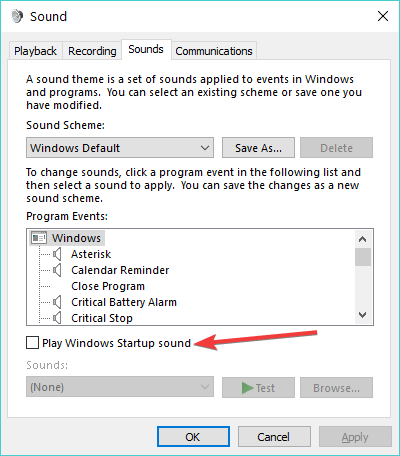
- Натисніть Застосувати в нижній частині вікна.
- Перезавантажте ПК і перевірте, чи працює звук.
Ви також можете отримати доступ до меню Звук набагато швидше таким чином: перейдіть до меню Пуск > введіть панель управління > натисніть Enter, щоб запустити Панель управління > перейдіть до Обладнання та звук > виберіть Змінити звуки системи.
Ви не можете відкрити панель керування? Подивіться на цей покроковий посібник, щоб знайти рішення.
Це все, ви можете побачити кілька простих кроків вище, які допоможуть вам із системними звуками в Windows 10.
Якщо у вас є ідеї щодо того, як увімкнути звук у Windows 10, просто поділіться своїми думками в коментарях нижче.
Примітка редактора: Ця публікація була спочатку опублікована в червні 2018 року, і з тих пір вона була оновлена та оновлена у вересні 2020 року для оновлення, точності та всебічності.